3、回到人物素材,按Ctrl + V 把复制的海洋素材粘贴进来。按Ctrl + T) 适当调整大小。
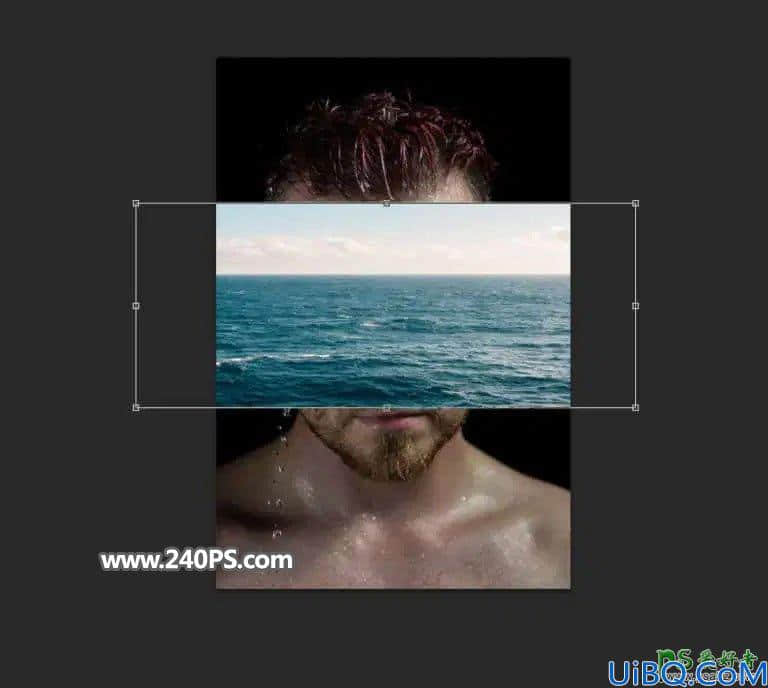
4、添加图层蒙版,用黑色画笔涂掉不需要的区域。

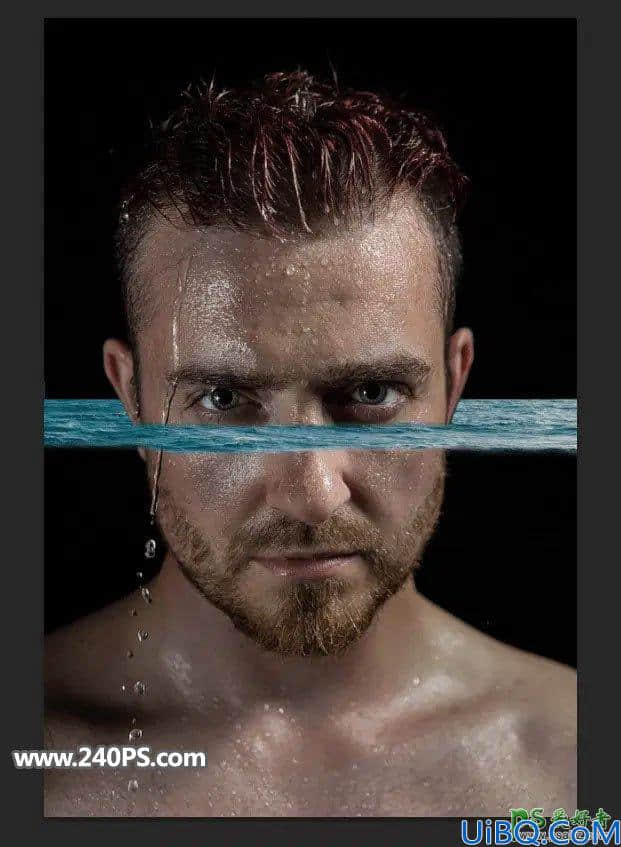
5、创建色相/饱和度调整图层(创建剪切蒙版),参数如下图。
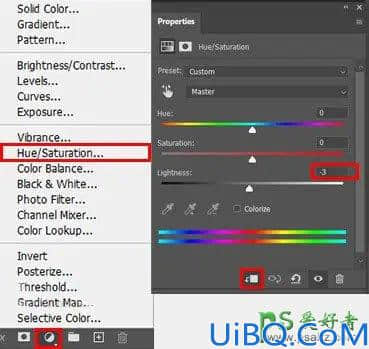
6、创建色阶调整图层(创建剪切蒙版)。
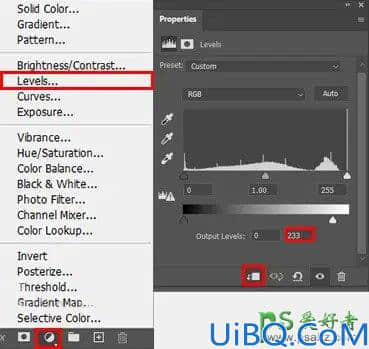
7、打开海洋素材2,同样用矩形选框工具框选下图所示的选区,然后按Ctrl + C 复制。

3、回到人物素材,按Ctrl + V 把复制的海洋素材粘贴进来。按Ctrl + T) 适当调整大小。
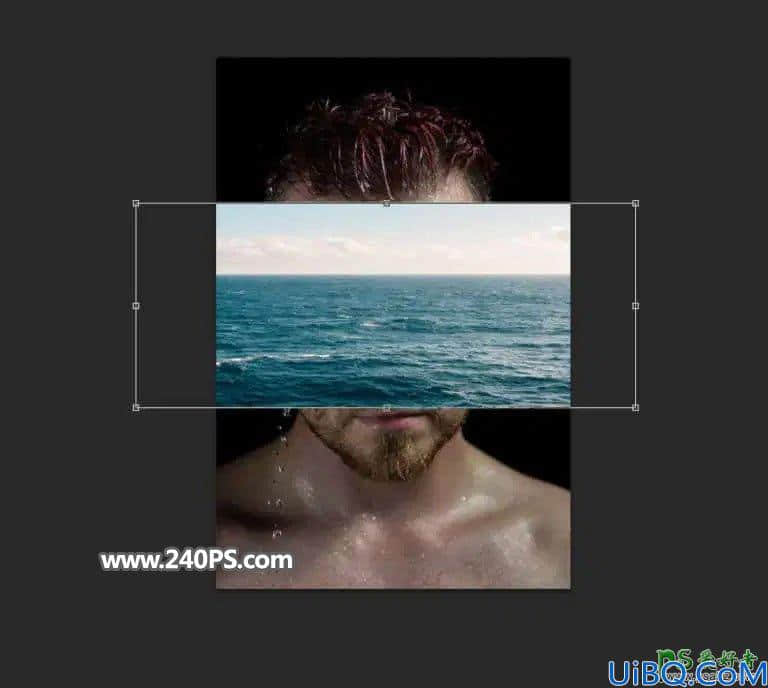
4、添加图层蒙版,用黑色画笔涂掉不需要的区域。

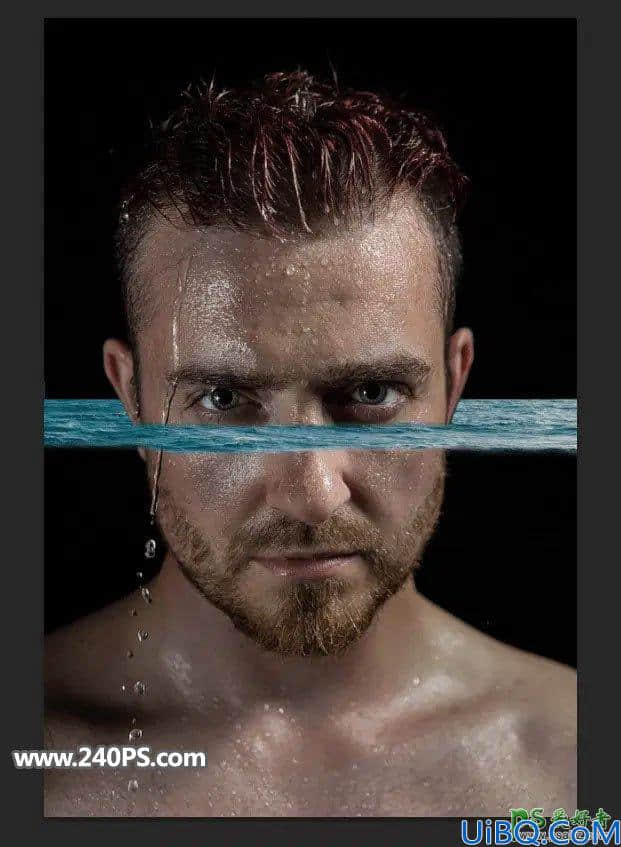
5、创建色相/饱和度调整图层(创建剪切蒙版),参数如下图。
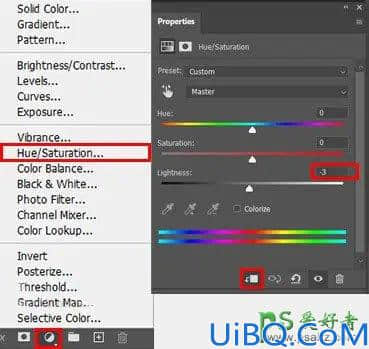
6、创建色阶调整图层(创建剪切蒙版)。
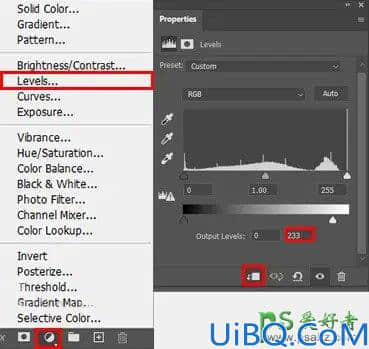
7、打开海洋素材2,同样用矩形选框工具框选下图所示的选区,然后按Ctrl + C 复制。

精彩评论